火花字,ps設計細膩的火焰字實例
2022-12-25 10:51:46
來源/作者: /
己有:26人學習過
10、選擇鋼筆工具,在路徑上面右鍵選擇“描邊路徑”,在彈出的窗口選擇“畫筆”,不用勾選“模擬壓力”。

<圖14>
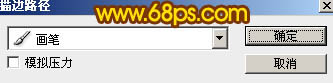
<圖15>
11、描邊后的效果如下圖,不要取消路徑。
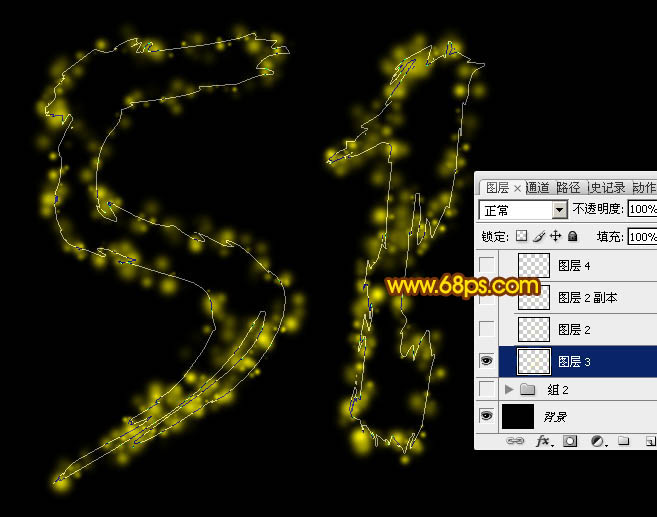
<圖16>
12、新建一個圖層,把畫筆直接設置為11像素如圖17,再選擇鋼筆工具,在路徑上面右鍵選擇“描邊路徑”,操作同上,效果如圖18。
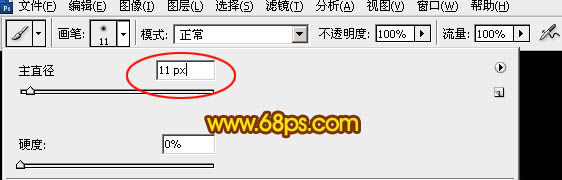
<圖17>
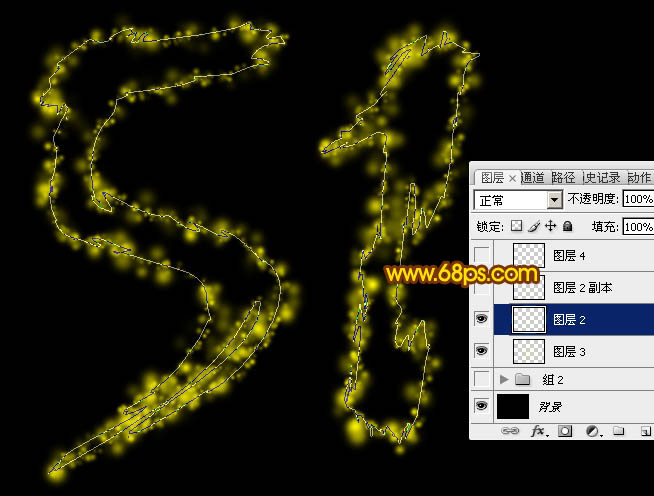
<圖18>
13、把當前圖層復制一層,同樣不要取消路徑,效果如下圖。
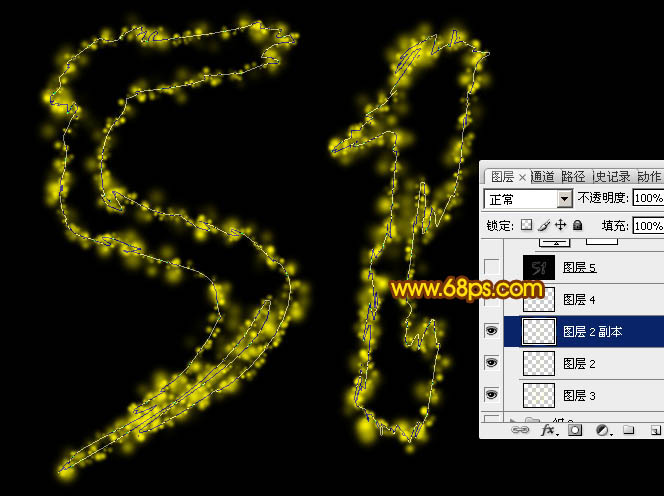
<圖19>
14、新建一個圖層,選擇畫筆工具,直徑設置為5像素,選擇鋼筆工具,在路徑上右鍵選擇“描邊路徑”,確定后選擇鋼筆工具,回車取消路徑,效果如圖21。
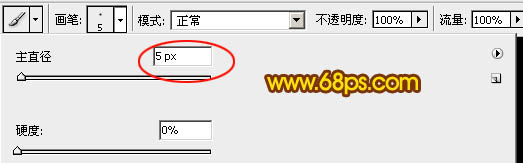
<圖20>
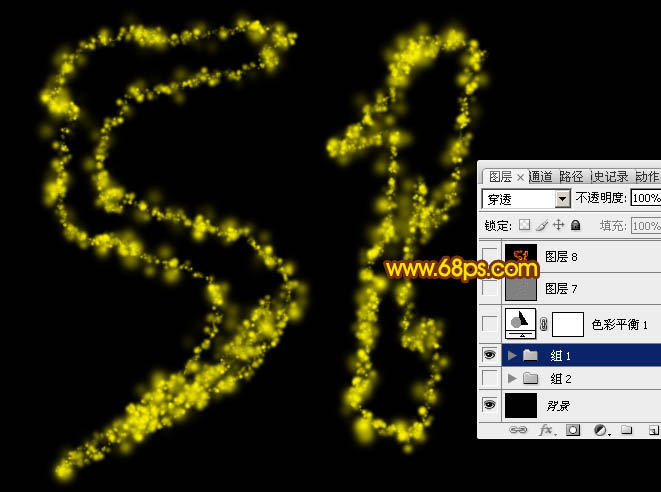
<圖21>




























